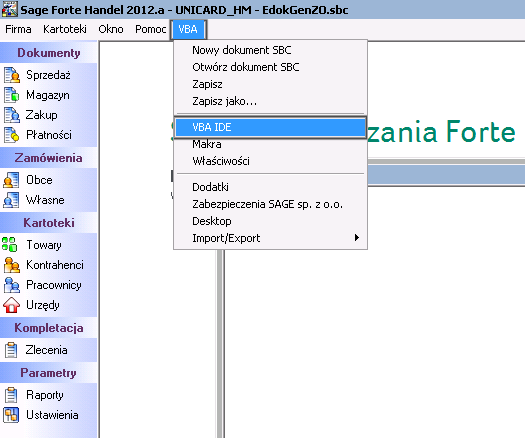
Uruchamianie środowiska VBA w Forte HM
Niniejszy artykuł jest częścią opisu dostępnego pod adresem Integracja z Forte
System Forte HM oferuje wiele możliwości wykonania procedur, które można wykorzystać w procesie integracji. Są to:
Przejdź do Menu
Zasada działania mechanizmu integracji polega na:
Przejdź do Menu
Poniższa część jest szczegółowym opisem importu do Forte HM dokumentu typu Zamówienie Obce ZO. Polega to na tym, że wygenerowany dokument przez akcję procedury workflow w systemie eDokumenty jest wczytywany przez opisywany mechanizm procedury Forte HM z katalogu na dysku. Po wczytaniu pliku odpowiednie skrypty generują dokument w Forte Handel. Dokument ten jest w buforze, do wystawienia.
Poniżej przedstawiono skrypt VBA, który:
Format pliku exportu (zapisany jako .txt)
<KOD DOSTAWCY> <OPIS DOKUMENTU> <SYMBOL TOWARU Z POZ.1> <ILOŚĆ TOWARU Z POZ.1> <CENA NETTO TOWARU Z POZ.1> <SYMBOL TOWARU Z POZ.2> <ILOŚĆ TOWARU Z POZ.2> <CENA NETTO TOWARU Z POZ.2> ... <SYMBOL TOWARU Z POZ.n> <ILOŚĆ TOWARU Z POZ.n> <CENA NETTO TOWARU Z POZ.n>
Przykładowy skrypt, który importuje pliki tekstowe zawierające dane z powyższego schematu:
Private Sub Document_Close(ByVal EvType As AmEventState, Cancel As Boolean) Element.CloseDoc (True) End Sub Private Sub CloseDocument() Element.CloseDoc (True) End Sub Private Sub Document_Open() Element.Visible = False GenerateZO CloseDocument End Sub Private Sub GenerateZO() ' Deklaracje zmiennych Dim oFactory As Object Dim oRec As Object 'Rekord danych Dim nError Dim sDocumentType As String ' Typ dokumentu Dim sDesc As String ' Opis dokumentu Dim sClientCode As String 'Nazwa kontrahenta Dim sProductCode As String 'Kod produktu Dim sQuantity As String ' Ilosc Dim sPrice As String ' Cena netto Dim sPath As String ' ścieżka katalogu z plikami wyeksportowanymi z eDokumentów Dim sBkpPath As String ' ścieżka katalogu, do którego odczytane i przetworzone pliki ' zostaną przeniesione po zakończonym procesie Dim sName As String ' nazwa pliku Dim sFileName As String ' kompletna ścieżka do pliku Dim iFileNum As Integer ' znacznik pliku do operacji Input, Line Input Dim sBuf As String ' Bofor stringu odczytanego z pliku Dim iCounter As Integer ' Licznik przebiegu po liniach pliku Dim iNumber As Integer ' Licznik przebiegu po liniach pozycji produktu w pliku Dim oFileSystem As Object ' Obiekt do operacji na plikach Set oFileSystem = CreateObject("Scripting.FileSystemObject") sPath = "C:\eDokumentyXML\export\ZO\" sBkpPath = "C:\eDokumentyXML\export\ZO\sent\" sName = Dir$(sPath & "*.txt") ' Pobranie listy plików w katalogu Do While sName <> "" ' Jeżeli/dopóki istnieją pliki w katalogu to wykonaj dalsze operacje sFileName = sPath & sName ' Ustawienie pełnej ścieżki dokumentu iFileNum = FreeFile() iCounter = 1 ' Licznik przebiegu po liniach pliku iNumber = 0 ' Licznik przebiegu po pozycjach dokumentu. ' Dopuszczalne wartości dla jednej pozycji dokumentu to 0-2 ' 0 - symbol produktu ' 1 - ilość ' 2 - cena netto Open sFileName For Input As iFileNum ' Tworzenie obiektów deklaracji danych Set oFactory = Application.PropertyAp("HFactory") ' Rekord danych, który zostanie wstawiony do systemu Set oRec = oFactory.NewObject("BIORec") sDocumentType = "ZMO" ' Typ dokumentu: Zamówienie obce nError = oRec.SetField("typDk", Trim(sDocumentType)) ' Ustawienie typu dokumentu Do While Not EOF(iFileNum) Line Input #iFileNum, sBuf Select Case iCounter Case Is = 1 ' Wywołanie identyfikatora kontrahenta sClientCode = "" & Trim(sBuf) nError = oRec.BeginSection("danekh") nError = oRec.SetField("KhKod", Trim(sClientCode)) nError = oRec.EndSection() Case Is = 2 ' Opis dokumentu sDesc = Trim(sBuf) nError = oRec.SetField("opis", Trim(sDesc)) Case Is > 2 ' Pozycje dokumentu Select Case iNumber Case Is = 0 ' Kod produktu sProductCode = Trim(sBuf) nError = oRec.BeginSection("Pozycja dokumentu") nError = oRec.SetField("kod", Trim(sProductCode)) Case Is = 1 ' Ilość sQuantity = Trim(sBuf) nError = oRec.SetField("ilosc", Trim(sQuantity)) Case Is = 2 ' Cena netto sPrice = Trim(sBuf) nError = oRec.SetField("cena", Trim(sPrice)) nError = oRec.EndSection() End Select iNumber = iNumber + 1 ' Inkrementacja licznika If iNumber > 2 Then iNumber = 0 ' Resetowanie wartości licznika End If End Select iCounter = iCounter + 1 Loop Dim oFunction As Object Set oFunction = oFactory.NewObject("BFunkcja") ' Wywołanie generowania dokumentu Dim DocumentID As Long DocumentID = oFunction.ImportZO(oRec) ' GENEROWANIE DOKUMENTU ZAMÓWIENIA OBCEGO Close iFileNum ' Zamykanie pliku oFileSystem.MoveFile sFileName, sBkpPath & sName ' Przeniesienie pliku do katalogu bkp sName = Dir() Loop End Sub
Jak przygotować kod skryptu?
Bardzo prosto. Należy wykorzystać środowisko VBA dostępne w Forte HM (sugerowane do testowania) lub w ostateczności takie samo środowisko pakietu Microsoft Office. W tym przykładzie skorzystamy ze środowiska zawartego w Forte HM. Aby je uruchomić należy w menu głównym (z odpowiednimi uprawnieniami) przejść do menu VBA:
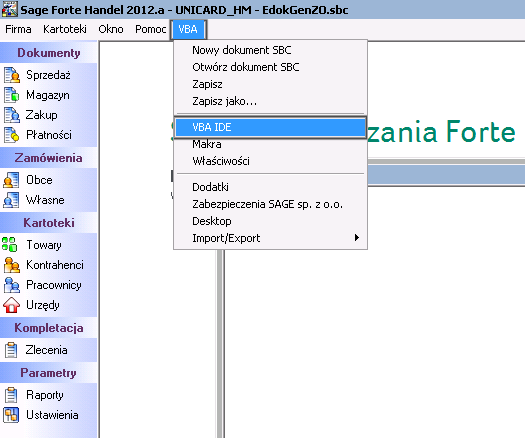
Uruchamianie środowiska VBA w Forte HM
Po pojawieniu się okna wprowadzany kod możemy testować w module UserElement. Uwaga, obiekt ten nie przechowuje trwale zawartości, która kasuje się po zamknięciu systemu Forte HM.
Taki skrypt musi być umieścić, aby był widoczny przez Forte HM. Do tego celu wykorzystamy inny mechanizm, który nazywa się Dokument SBC.
Dokument SBC stanowi on dodatkowy moduł/okno/dokument tworzony pod potrzeby użytkownika, w którym można zamieścić dostępne kontrolki (przyciski, pola, raporty, itp.). Dla potrzeb integracji nie ma wymagań, aby jakiekolwiek elementy znajdowały się na formatce dokumentu. Najistotniejsza jest jego zawartość.
W mnu VBA wybieramy nowy dokument SBC. Najpierw otwiera się okno układu formatki, co dla nas jest nie istotne. Najlepiej jest wybrać pierwsżą opcję, czyli puste okienko. Dokument ten będzie głównym obiektem uruchamianym z poziomu raportu. Mając otwartą formatkę dokumentu otwieramy z menu VBA > VBA IDE,
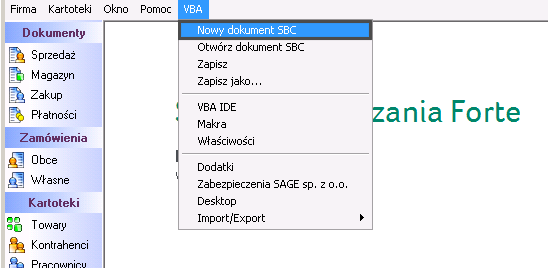
Tworzenie nowego dokumentu SBC
a następnie na liście eksploratora projektu wybieramy element z projektu !VBASymfonia (Sbc1) i wklejamy utworzony kod.
Po wprowadzeniu kodu przechodzimy z powrotem do okna Forte HM i w menu VBA klikamy Zapisz lub Zapisz jako.... Otworzy się okno wyboru miejsca zapisu pliku. Nadajemy nazwę i klikamy zapisz. Okienko można zamknąć. Tworzy się dokument SBC, który następnie wywołamy w raporcie.
W tym momencie nie jest jeszcze możliwym wykonanie kodu zawartego w utworzonym dokumencie. Do tego celu należy zmienić uprawnienia do wykonywania skryptów. Osiągniemy to wchodząc do menu VBA > Zabezpieczenia Sage Sp. z o.o. . Otworzy się okienko, w którym ustawiamy poziom zabezpieczeń na niskie:
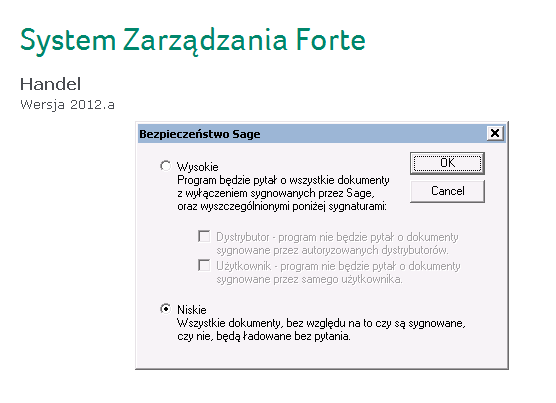
Ustawianie zabezpieczeń do wykonywania skryptów SBC
Jednym z ostatnich etapów importu danych z plików jest utworzenie raportu, który będzie uruchamiany przez OnTimer, i który będzie wywoływał program zapisany w dokumencie SBC.
Przejdź do Menu
Tworzenie odpowiedniej procedury należy rozpocząć w oknie Forte HM wchodząc w menu raporty, następnie w otwartym oknie Raporty przejść do katalogu Raporty > Procedury > Raporty operacje kartotek > Zamówienia Obce . W prawym panelu klikamy przycisk z lewego górnego rogu Nowy raport.
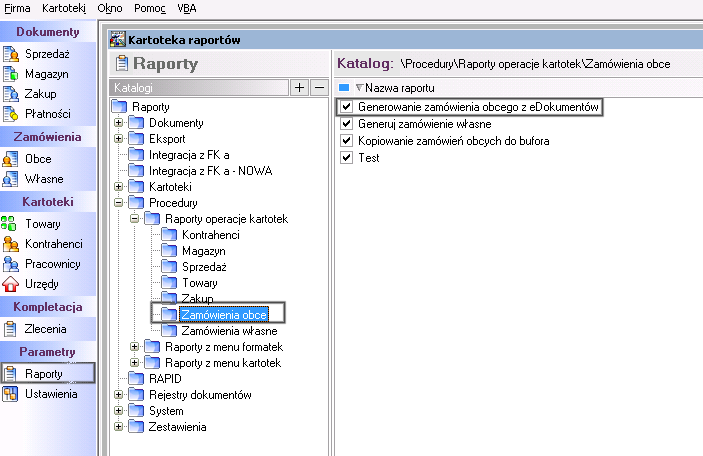
Ustawianie zabezpieczeń do wykonywania skryptów SBC
Tworzy się formatka nowego raportu, w który prowadzimy kod:
// Definicja z raporcie Generowanie zamówienia obcego z eDokumentów (język amBasic) // Raport generujący dokument Zamówienia Obcego // Dane pochodzą z pliku wygenerowanego w eDokumentach // Autor: Jacek Achtelik // Copyright: BetaSoft 2012 Dispatch App, Doc // deklarowanie obiektów App = GetApplication() //ustawienie stanu obiektu // wywołanie uruchomienia dokumentu SBC Doc = App.Documents.OpenDocument("C:\\Users\\ztestowy\\documents\\Sage\\EdokGenZO.sbc")
Po zapisaniu takiego raportu (możemy dla testów wykonać) należy skonfigurować procedurę OnTimer.
Przejdź do Menu
Procedura OnTimer() jest specyficznego rodzaju raportem, który systemowo posiada możliwość jego wywołania w zadanym interwale czasu. Domyślną wartością jest 5 sek, lecz może ona być dostosowana w plikach konfiguracyjnych.
Konfiguracja OnTimer()
Mając już włączony mechanizm wykonywania raportu OnTimer musimy wykonać raport. Raport jest opcjonalny, gdyż wszystkie niezbędne instrukcje można oczywiście ująć w OnTimerze. Aby skonfigurowana procedura OnTimer() wykonała dla nas konkretną czynnność należy zmienić jej kod. W tym celu odszukujemy w drzewku Raporty > Procecdury raport Procedura OnTimer. Edytując ją wprowadzamy kod:
#text/x-vba
int sub OnOpen()
OnOpen = 0
endsub
int sub OnTimer()
If xFactory.user == "b2b" then // użytkownik, który stale ma uruchomioną instancję Forte HM.
//Wywołanie raportu generującego dokumenty zamówień obcych z eDokumentów
Run ("Generowanie zamówienia obcego z eDokumentów")
// Message "OnTimer()"
EndIf
OnTimer = 0
endsub
int sub OnClose()
OnClose = 0
endsub
Uwaga''' Jak już wspomniano powyżej aby OnTimer zadziałał, musi być uruchomiona instancja Forte HM na wybranym użytkowniku. Użytkownik b2b jest systemowym użytkownikiem b2b, który jest przeznaczony do tych zadań.